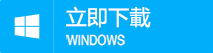2021-1-6 劉恩綺 客服部資深專員
摘要
PDF檔案現在的流行程度非常高,相信很多用戶在上班的時候都接觸過這個格式的檔案,比如產品說明書或者電子書等電子檔案。雖然現在市面上已經有很多PDF檔案的閱讀器,但是如果您不想在電腦中額外安裝PDF閱讀器,也可以使用Web瀏覽器(網頁瀏覽器)在線檢視PDF檔案。一些我們常見的瀏覽器都是支援瀏覽PDF檔案的,例如:谷歌瀏覽器,火狐瀏覽器等等。那麼事不宜遲,下面一起了解使用Web瀏覽器檢視PDF檔案的具體方法吧。

除了PDF閱讀器以外,我們還可以使用Web瀏覽器進行瀏覽PDF檔案,我們常用的一些瀏覽器:谷歌瀏覽器,火狐瀏覽器和IE瀏覽器都支援檢視PDF檔案。為了獲得更好的閱讀體驗,我們還可以在瀏覽器上添加一些檢視PDF檔案的附加元件。下面就為大家介紹具體的操作步驟。
谷歌瀏覽器是一款由Google公司開發的網頁瀏覽器,該瀏覽器基於其他開源軟體所撰寫,目標是提升穩定性、速度和安全性,並創造出簡單且有效率的使用者界面。如果希望在谷歌瀏覽器上閱讀PDF檔案,我們只需要把PDF檔案直接拖動到瀏覽器的界面,即可進行閱讀。
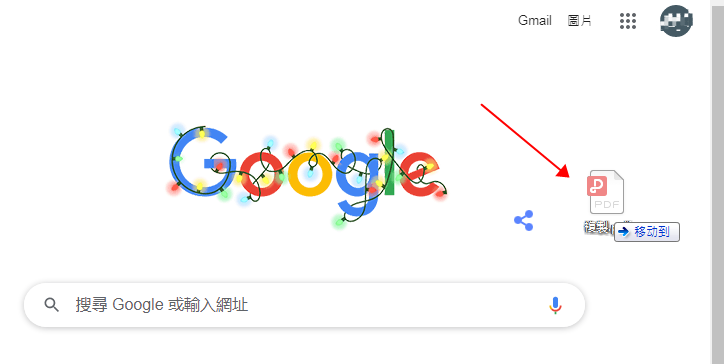
Tips如果想要獲得更好的瀏覽效果(例如:切換閱讀視圖等),可以添加一個名為PDF Viewer的擴展程式到谷歌瀏覽器中,這樣我們就可以對PDF檔案進行旋轉或者調整閱讀視圖等操作。
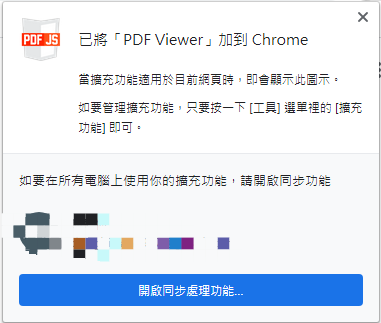
Mozilla Firefox,中文俗稱“火狐”(正式縮寫為Fx或fx,非正式縮寫為MF),是一個自由及開放原始碼的網頁瀏覽器,使用Gecko排版引擎,支援多種作業系統,如Windows、Mac OS X及GNU/Linux等。
使用火狐瀏覽器檢視PDF檔案的具體操作步驟:
步驟1:打開火狐瀏覽器,在界面的功能欄點選[開啟檔案],把PDF檔案上載到瀏覽器。
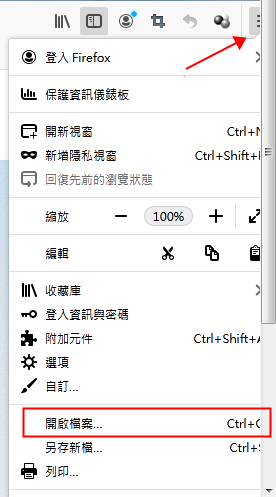
步驟2:在火狐瀏覽器中打開PDF檔案後,我們可以使用瀏覽器提供的一些小工具對PDF檔案進行調整,比如調整PDF的閱讀視圖、旋轉PDF檔案,設定垂直滾動、水平滾動或平鋪滾動等方式閱讀PDF檔案。
Internet Explorer,即IE瀏覽器,是微軟公司推出的一款網頁瀏覽器。如果您的電腦上只安裝了IE瀏覽器,並且需要檢視PDF檔案,那麼可以把PDF檔案拖動到IE瀏覽器中,在彈出的[查看下載]頁面種點選[打開]按鈕,即可檢視PDF檔案。
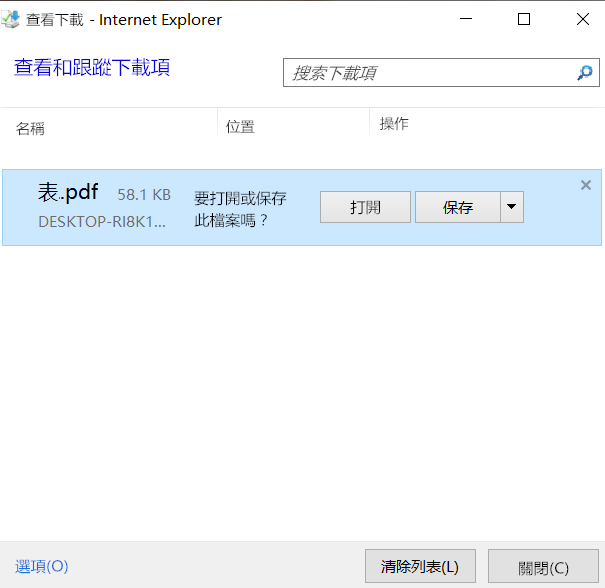
雖然瀏覽器可以幫助我們快速打開PDF檔案進行閱讀,但是無法直接編輯PDF檔案裡面的內容。如果需要對PDF檔案進行編輯,推薦大家通過轉檔工具將其轉換為可編輯的檔案,再編輯檔案內容。下面給大家介紹一款專業的軟體—Renee PDF Aide,使用這一軟體可以快速實現PDF格式的轉換。
什麼是Renee PDF Aide?
Renee PDF Aide,是一款集PDF檔案編輯與轉檔為一體的多功能工具類軟體。該軟體集成先進的OCR(光學字符辨識)技術,可以將掃描所得的PDF格式檔案轉換為Word/Excel/PowerPoint/Image/HTML/TXT等常見格式檔案,您可以選擇將整個PDF檔案或PDF檔案中的指定頁面快速轉換成其他格式,其轉換速度可高達80頁/分鐘。該軟體操作簡單且功能多樣,不僅可以對PDF檔案格式進行轉換,還可以對PDF檔案進行編輯,比如:對PDF檔案進行修復/優化/分割/合併/加密/解密/添加浮水印等操作。
此外,Renee PDF Aide軟體還支援英/法/德/意/西/葡/中/韓/日等多國語言文字的轉換,在OCR模式下,選擇對應的辨識語言,可大大提高字符辨識的正確率,轉換效率極高,即使是電腦初學者也能夠輕鬆搞定。
使用Renee PDF Aide軟體把PDF檔案轉換為可編輯檔案(Word)的具體操作步驟:
步驟1:下載安裝Renee PDF Aide。
步驟2:安裝完成後,執行軟體,在界面選擇[PDF轉檔]選項。
![打開Renee PDF Aide軟體。選擇[PDF轉檔]](https://net.reneelab.com/wp-content/uploads/sites/7/2020/12/PDF-Aide1.png)
步驟3:在新彈出的界面中,選擇將PDF轉換為[Word]檔案。
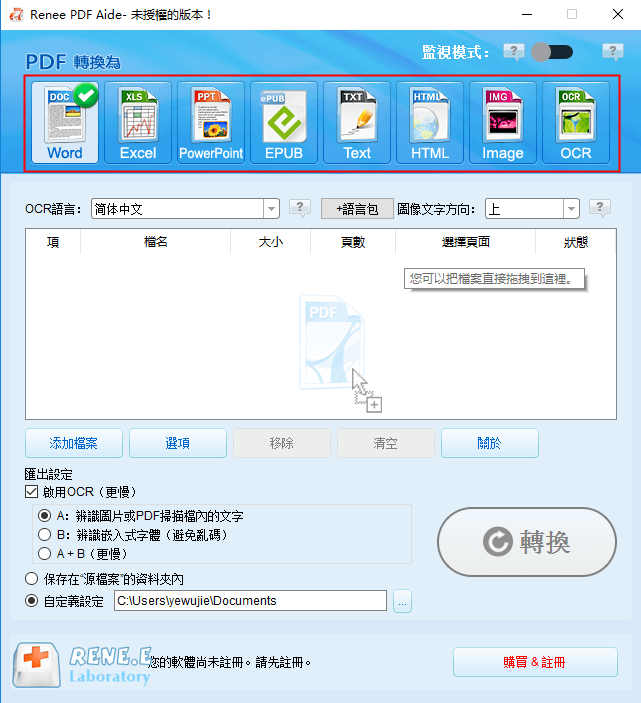
步驟4:點選[添加檔案],載入需要編輯的PDF檔案。
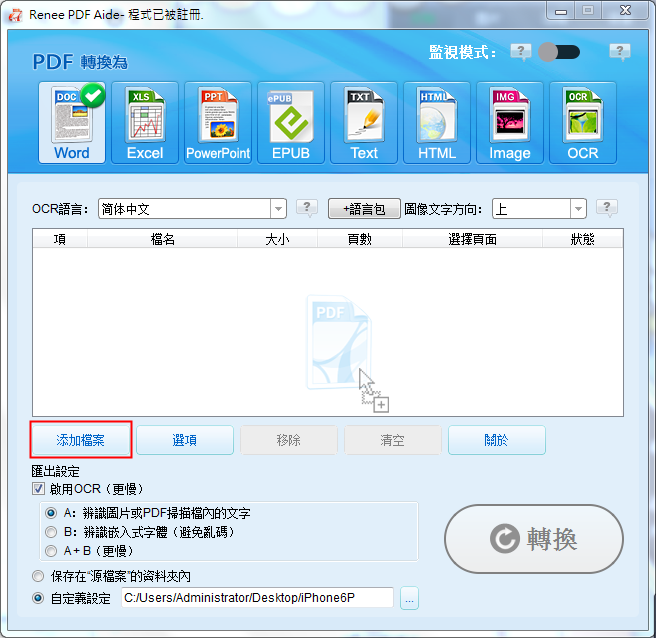
步驟5:在轉換的時候還可以選擇[啟用OCR]模式,在OCR模式下選擇檔案對應的OCR語言,這樣可以大大提升字符轉換的辨識率。
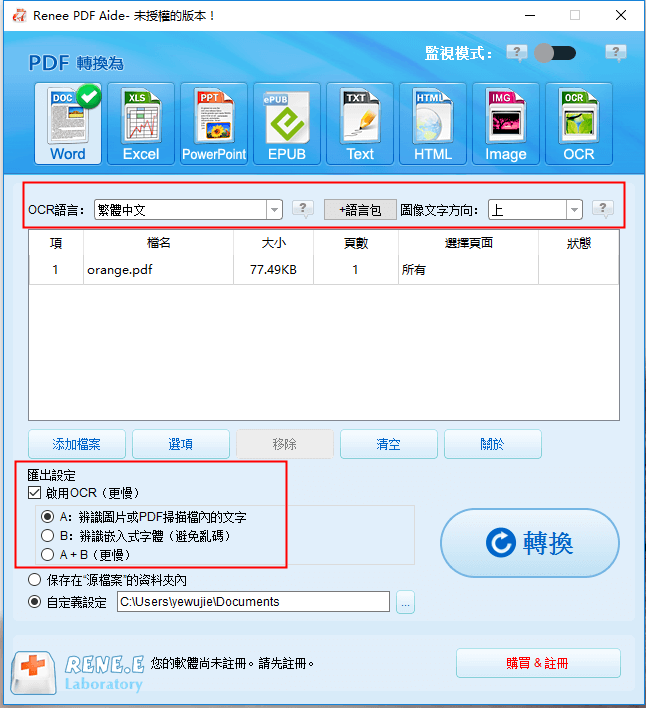
關於啟用OCR技術的說明:
在Renee PDF Aide軟體中,啟用OCR技術包含兩種功能。即
A、辨識圖片或者PDF掃描檔裡的文字。該選項可以辨識圖片或者PDF掃描檔裡的文字,借助OCR技術可以進一步提高文本辨識的準確度。
B、辨識內建字體(避免亂碼)。該選項適用於PDF源檔案裡存在內建字體的情況,可以避免檔案在轉檔完成後出現亂碼。
步驟6:在匯出設定中選擇檔案的保存位置,選擇結束後,點選[轉換]按鈕,即可將PDF檔案轉換為Word檔案。
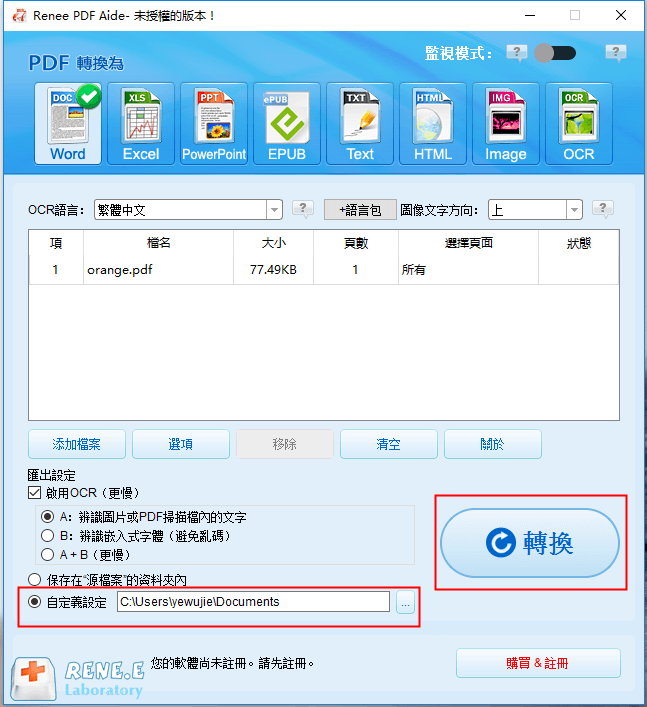
Tips我們可以根據PDF檔案內容選擇轉換的格式,比如, PDF檔案的主要內容是表格,那麼可以選擇轉換為Excel檔案。
上面給大家介紹了在我們常用的Web瀏覽器檢視PDF檔案的方法,如果您使用的瀏覽器是谷歌瀏覽器,火狐瀏覽器和IE瀏覽器之一,那麼可以參考以上瀏覽PDF檔案的方法進行操作。如果大家需要對PDF檔案進行編輯,可以藉助Renee PDF Aide將PDF檔案轉換成可編輯的檔案,進而修改裡面的內容。這一軟體除了轉檔功能外,還可以給PDF檔案添加浮水印,加密PDF檔案,修復PDF檔案等等,有編輯需要的用戶可以進行下載,軟體支援免費試用哦。